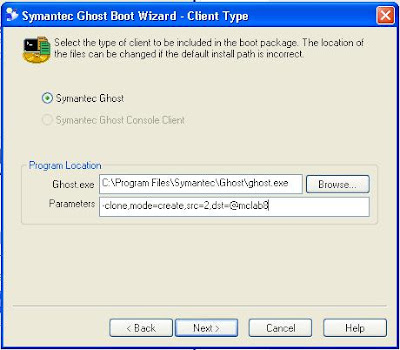Backup and Restore Via Network With Norton Ghost CE 8.3
Tuesday, 16 December 2008

Install satu atau banyak computer dalam sekejap lewat jaringan
Mau..?
ini adalah salah satu trik untuk melakukan install windows yang rusak, atau kena
virus dengan sistem backup and restore
Yang perlu disiapkan
1.Satu Komputer Sebagai Server
-install Norton Ghost 8.3 CE
2.Satu Komputer Master (Yang akan Di Backup)
-install windows (sekalian di configurasi)
-install program yang diperlukan (klo pakai deep freeze jgn diinstall dulu)
3.Komputer Client yang akan di ghost sebanyak –banyaknya hehehe
4.Gunakan flashdisk atau disket untuk booting (pilih salah satu) lakukan configursi
Disini kita coba booting lewat usb pakai flashdisk untuk backup computer master
-Konfigurasi flashdisk (colokan pada computer server)
-Jalankan Norton Ghost 8.3 pilih Ghost Boot Wizard
Pilih driver landcard (kartu jaringan) anda kalau tidak ada cari di cd bawaan mainboard
Masukan Parameter
-clone,mode=create,src=2,dst=@mclab8 (configurasi flashdisk untuk backup)
-clone,mode=restore,src=@mclab8,dst=2 (configurasi flashdisk untuk restore)
Lab8 adalah nama session yang dibuat
Gunakan IP yang belum dipakai
Backup Komputer Master
Pada Komputer Server
1. jalankan Start – Program - Symantec Ghost – Ghostcast Server
2. Isikan Session Name lab8
3. Pilih Create Image
4. Pilih lokasi untuk menyimpan image dengan space 5Gb atau 10 Gb
(misal G:\Ghost Lab8\lab8.gho) lab8.gho adalah nama image yang akan kita buat
5. Pilih Disk
6. Pilih Accept Clients
Komputer Master
1.Colokan flashdisk
2.Hidupkan computer masuk ke BIOS pilih first boot from usb (jgn lupa di enable dulu)
3.Kemudian komputer akan restart dan menjalankan pcdos - secara otomatis menjalankan ghost klik yes
4. Setelah itu pada computer server pilih send
5. Selamat.. anda telah berhasil membuat image ghost (lab8.gho)
Restore Image Ke Komputer Lain Via Network
Pada Komputer Server
1. jalankan Start – Program - Symantec Ghost – Ghostcast Server
2. Isikan Session Name lab8
3. Pilih Restore Image
4. Pilih lokasi penyimpanan image yang telah dibuat (G:\Ghost Lab8\lab8.gho)
5. Pilih Disk
6. Pilih Accept Clients
Komputer Client
1.Colokan flashdisk
2.Hidupkan computer masuk ke BIOS pilih first boot from usb (jgn lupa di enable dulu)
3.Kemudian komputer akan restart dan menjalankan pcdos - secara otomatis menjalankan ghost klik yes
4. Setelah itu pada computer server pilih send
5. Selamat.. anda telah berhasil Ghost Via Network ga perlu install satu satu kelamaan
6. Setelah selesai jangan lupa install deep freeze
Selengkapnya...